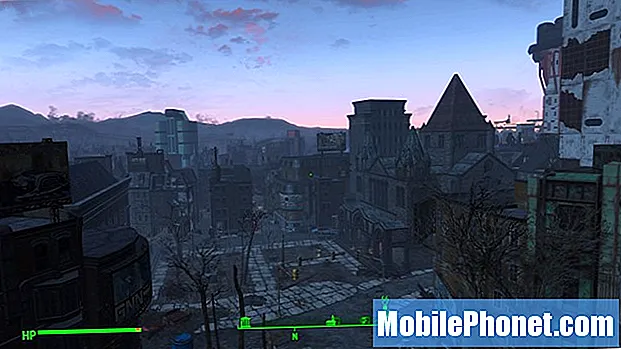Содержание
- На сколько хватает заряда батареи Fitbit Versa?
- Решения проблемы разрядки аккумулятора Fitbit Versa
- Предлагаемые чтения
- Получите помощь от нас
Многие владельцы Fitbit Versa жалуются, что их часы, похоже, чаще требуют зарядки из-за быстрого разряда батареи. Хотя это определенно проблема в течение нескольких лет со многими другими устройствами Fitbit, новые устройства Fitbit Versa вообще не должны отображать эту проблему. Если вы считаете, что у вас плохое время автономной работы Fitbit Versa, узнайте, что вы должны делать, чтобы с этим справиться.
На сколько хватает заряда батареи Fitbit Versa?
Срок службы батареи может варьироваться на многих устройствах Fitbit в зависимости от использования, настроек и состояния оборудования. На бумаге Fitbit Versa со 100% зарядом должен работать до 4 дней, но на самом деле 3 дня - это уже большой срок. Если полная зарядка Fitbit Versa дает вам всего 2 дня или меньше, попробуйте выполнить приведенные ниже рекомендации, чтобы продлить срок службы батареи вашего устройства.
Решения проблемы разрядки аккумулятора Fitbit Versa
Может быть множество различных факторов, которые могут привести к разрядке аккумулятора Fitbit Versa. Это руководство покажет вам возможные уловки, чтобы попытаться решить эту проблему.
Зарядите свой Fitbit Versa правильно
Вашему Fitbit Versa требуется около двух часов для зарядки от 0% до 100%. Убедитесь, что вы не оставляете устройство подключенным к зарядному устройству еще долго после того, как оно достигло 100%. Если вы любите оставлять Fitbit заряжаться на ночь, это один из самых надежных способов разрядить аккумулятор раньше срока.
Кроме того, убедитесь, что вы заряжаете только при нормальной комнатной температуре. Зарядка в условиях сильного холода или жары [ниже 32 ° F и выше 113 ° F (ниже 0 ° C и выше 45 ° C)] может повредить аккумулятор в долгосрочной перспективе.
Минимизируйте пробуждение экрана
Fitbit Versa имеет функцию пробуждения экрана, которая позволяет ему снова включать экран, если вы поворачиваете запястье, например, когда вы ищете время на обычных часах. Если вы много поворачиваете запястье в течение дня, вы можете отключить эту функцию для экономии заряда аккумулятора.
Чтобы настроить параметры пробуждения экрана:
- Проведите вниз от верхнего края экрана.
- Коснитесь значка быстрых настроек (тот, который выглядит как две горизонтальные линии).
- На экране быстрых настроек коснитесь значка пробуждения экрана (значок часов), чтобы изменить настройку.
- Если для параметра «Пробуждение экрана» установлено значение «Авто (движение)», экран включается каждый раз, когда вы поворачиваете запястье.
- Если для параметра «Пробуждение экрана» установлено значение «Вручную» (кнопка), нажмите кнопку, чтобы включить экран.
Мы предлагаем вам выбрать ручной вариант, если вы хотите отключить пробуждение экрана.
Уменьшить уровень яркости экрана
Уменьшение яркости экрана Fitbit Versa - еще один верный способ экономии заряда аккумулятора.
Вот как это делается:
- Перейти на главный экран.
- Проведите пальцем вправо, пока не увидите Настройки.
- Коснитесь Настройки.
- Отрегулируйте уровень яркости, нажав «Яркость». Вы хотите выбрать Dim.
Три способа управления уведомлениями
Отключите уведомления, которые вам не нужны каждый день. Например, если вам не нужны напоминания о перемещении в определенное время или если телефонные оповещения от таких приложений, как телефон или будильник, не так необходимы, их отключение должно помочь в устранении разряда батареи Fitbit Versa.
Есть 4 категории уведомлений, которые вы можете получать на свой Fitbit Versa:
- Звонки
- Текстовые сообщения
- Календарь событий
- Электронные письма
Измените настройки уведомлений на вашем телефоне
Ваш Fitbit Versa отражает только уведомления, которые получает ваш телефон. Итак, если вы включите уведомления для определенных приложений на подключенном телефоне, они также будут отображаться на вашем Fitbit Versa. Вам нужно будет управлять настройками уведомлений с телефона, если вы не хотите, чтобы ваш Versa их получал.
Точные действия различаются в зависимости от телефона, поэтому вам нужно перейти к настройкам уведомлений на своем устройстве, чтобы это сработало.
Использовать режим "Не беспокоить"
Эта функция не позволяет вашему телефону отправлять уведомления. Если в вашем телефоне есть функция "Не беспокоить", перейдите в меню настроек телефона и включите ее оттуда. После включения режима "Не беспокоить" никакие уведомления не будут пересылаться на ваш Versa.
Управляйте уведомлениями с помощью приложения Fitbit
Вы также можете использовать приложение Fitbit на подключенном телефоне, чтобы заблокировать уведомления.
Узнайте, как это сделать, ниже.
- Откройте приложение Fitbit.
- Коснитесь вкладки Сегодня.
- Коснитесь изображения своего профиля в левом верхнем углу.
- Выберите свой Fitbit Versa.
- Коснитесь Уведомления.
- Выберите типы уведомлений, которые вы хотите получать, и приложение, которое вы используете чаще всего, для каждой категории. Вы можете выбрать 1 приложение для каждой категории.
- Нажмите «Уведомления приложений», чтобы выбрать другие приложения, от которых вы хотите получать уведомления.
- Синхронизируйте свое устройство.
Не используйте анимированный циферблат
Если вы использовали красочные анимированные циферблаты для разнообразия, вам следует подумать о том, чтобы прекратить практику, если вашей приоритетной задачей является экономия заряда батареи. Попробуйте использовать более простые.
Перезагрузите ваше устройство
Ваш Versa может выиграть от перезапуска независимо от того, есть ли у него проблемы или нет. Если на этом этапе у вашего Fitbit Versa все еще есть проблема с разрядом батареи, и вы еще не перезагружались, убедитесь, что вы это сделали.
Вот шаги, как перезагрузить Fitbit Versa:
- На Fitbit Versa перейдите на главный или главный экран.
- Проведите пальцем влево по экрану, пока не увидите Настройки.
- Коснитесь Настройки.
- Прокрутите вниз и коснитесь О себе.
- Выберите Завершение работы.
- Коснитесь Да, чтобы подтвердить выключение.
Восстановить программное обеспечение по умолчанию
Если ваш Fitbit Versa продолжает демонстрировать признаки разряда батареи даже после выполнения всех описанных выше трюков, вам следует подумать о том, чтобы стереть устройство с помощью сброса к заводским настройкам. Возможна неизвестная программная ошибка, которая вызывает ненормальную работу батареи или фоновую работу программного обеспечения, о которой мы не знаем. В прошлом мы видели сброс к заводским настройкам, чтобы помочь в решении проблем с аккумулятором на многих устройствах Fitbit, поэтому обязательно попробуйте.
Не забывайте: сброс к заводским настройкам вернет программное обеспечение к настройкам по умолчанию. Это означает, что все ваши приложения и личные данные будут удалены с устройства, включая карты, добавленные в кошелек. Попробуйте синхронизировать Versa с телефоном заранее, чтобы не потерять данные после настройки учетной записи Fitbit после сброса.
Чтобы восстановить заводские настройки Fitbit Versa:
- На своем Fitbit Versa проведите пальцем влево по экрану.
- Продолжайте смахивать влево, пока не найдете приложение «Настройки».
- Коснитесь Настройки.
- Проведите вниз и коснитесь О себе.
- Коснитесь Factory Reset.
Предлагаемые чтения
- Как исправить проблемы с Wi-Fi на Fitbit Versa | Wi-Fi не подключается или продолжает падать
- Как настроить уведомления на Fitbit Versa | получать уведомления с телефона на Fitbit Versa
- Как сделать полный сброс Fitbit Versa | Заводской сброс или общий сброс
Получите помощь от нас
Возникли проблемы с телефоном? Не стесняйтесь обращаться к нам, используя эту форму. Мы постараемся помочь. Мы также создаем видеоролики для тех, кто хочет следовать наглядным инструкциям. Посетите нашу страницу Youtube для устранения неполадок.